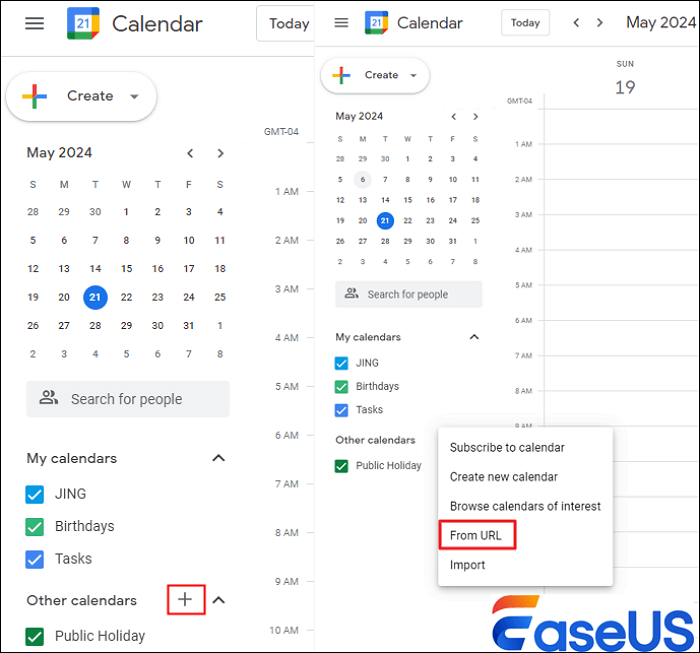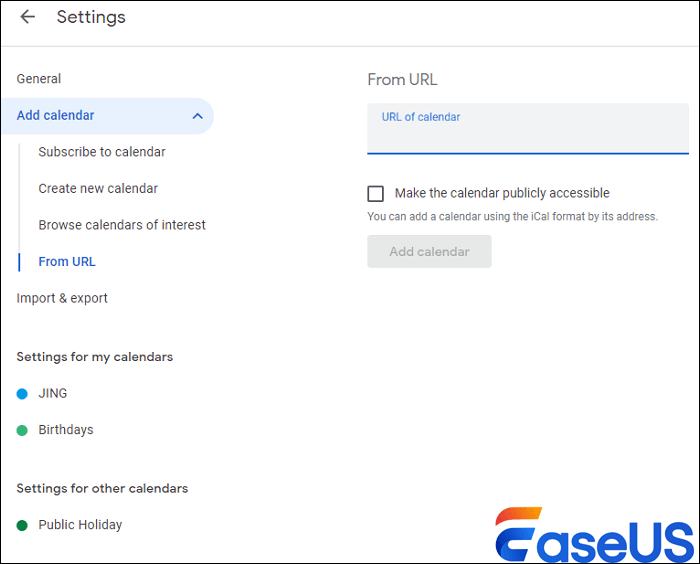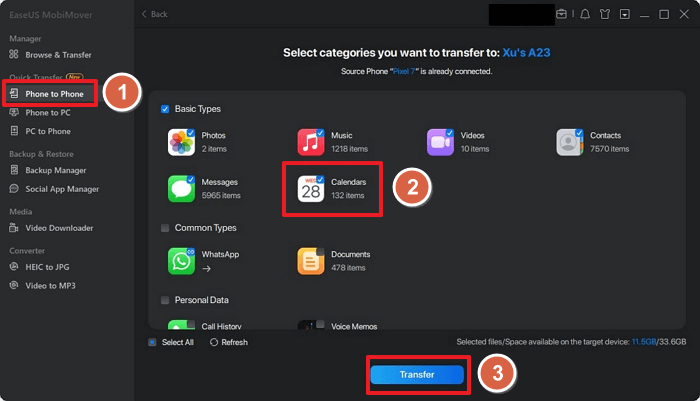Zusammenfassung:
Wenn Sie das Gerät wechseln oder die Plattform von iCloud zu Google migrieren, ist es wichtig, alle iCloud-Kalenderereignisse zu Google zu übertragen. Dies stellt nicht nur sicher, dass Sie keine wichtigen Ereignisse verpassen, sondern ermöglicht Ihnen auch den Zugriff auf Ihren Kalender von jedem Gerät aus, was Ihnen die nötige Flexibilität bietet. In diesem Artikel finden Sie mehrere Möglichkeiten, den iCloud-Kalender mit dem Google-Kalender zu synchronisieren, um diese Vorteile für Sie zu erschließen.
- Hauptinhalt:
- Einfache Synchronisierung des iCloud-Kalenders mit dem Google-Kalender
- Manuelles Hinzufügen von iCloud-Kalender zu Google Kalender über einen Link
-
Bonus: So übertragen Sie den Kalender zwischen iOS und Android
- Schlussfolgerung
- Synchronisierung des iCloud-Kalenders mit dem Google-Kalender FAQ
Wenn Sie den Google-Kalender und den iCloud-Kalender gleichzeitig verwenden, wäre es ärgerlich, wenn Sie beide Kalender überprüfen müssten, um die genaue Verfügbarkeit sicherzustellen. Hier hilft dieser Artikel - wie man iCloud Calendar mit Google Calendar synchronisiert. Unter den folgenden Szenarien sind Sie hier richtig, um iCloud und Google Calendar zusammenzuführen:
- Beim Wechsel vom iPhone zu Android verwendet ersteres die iCloud, während letzteres Google nutzt.
- Sie haben sowohl iCloud als auch Google Kalender und möchten die iCloud-Ereignisse zu Google Kalender hinzufügen.
- Geben Sie Ihren iCal für Kollegen oder Familienmitglieder frei, die Google Calendar verwenden.
Einfache Synchronisierung des iCloud-Kalenders mit dem Google-Kalender
EaseUS MobiMover macht es einfach, Kalender, Fotos, Kontakte und andere Informationen zwischen iCloud- und Google-Konten zu synchronisieren. Damit können Sie mit einfachen Klicks auf den iCloud-Kalender auf Ihrem PC zugreifen und ihn verwalten. Wenn Sie ein iCloud-Konto und ein Google-Konto haben, können Sie Google-Kalender-Ereignisse zum Apple-Kalender hinzufügen, ohne eine Verbindung zu Ihrem iPhone herzustellen. Neben der Verknüpfung von iCloud und Google verfügt EaseUS MobiMover über weitere Funktionen, die Ihnen das Leben leichter machen sollen:
- Es bietet eine alternative Möglichkeit, Ihren Apple Kalender zu synchronisieren, wenn Ihr iPhone-Kalender nicht mit Ihrem Computer synchronisiert wird.
- Es kann Ihnen helfen, Kalender von iCloud auf Ihren Computer herunterzuladen, um sie zu sichern, wenn Sie auf Probleme stoßen, wie z. B. dass iCloud Calendar nicht mit dem Mac synchronisiert.
- Es hilft, Kalender vom iPhone/iPad zu drucken. So können Sie Ihre Zeitpläne auf Papier lesen.
Wenn Sie zu Android wechseln und Daten zwischen den Plattformen übertragen möchten, springen Sie bitte zu"Kalender zwischen iOS und Android übertragen".
Manuelles Hinzufügen von iCloud-Kalender zu Google Kalender über einen Link
Die andere Möglichkeit, iCloud und Google Kalender zu integrieren, ist über einen Link. Sie können eine URL Ihres Apple-Kalenders extrahieren und sie in Ihr Google-Konto importieren. Damit diese Methode funktioniert, müssen Sie jedoch Ihren iCloud-Kalender öffentlich machen, und für private Einträge funktioniert sie nicht.
So bereiten Sie Ihren Link vor:
Führen Sie die folgenden Schritte aus, um Ihren iPhone- oder iPad-Kalender öffentlich zu machen:
Schritt 1. Melden Sie sich bei Ihrem iCloud-Konto an und öffnen Sie den Kalender auf iCloud.com.
Schritt 2. Halten Sie den Mauszeiger über den Kalender, den Sie freigeben möchten.
Schritt 3. Klicken Sie auf das Symbol für das Profilbild und aktivieren Sie den öffentlichen Kalender.
Schritt 4. Dann können Sie den Kalender per E-Mail weitergeben. Sie können den Link direkt kopieren und an die gewünschte Person weiterleiten.
![make-icloud-kalender-öffentlich.png]()
iCloud-Kalender zu Google Kalender hinzufügen:
Dann können Sie den iCloud-Kalender mit dem Google-Kalender synchronisieren und alle Ereignisse zu Ihrem Google-Konto hinzufügen.
Schritt 1. Öffnen Sie den Google-Kalender und scrollen Sie nach unten, um Andere Kalender zu finden.
Schritt 2. Klicken Sie auf das Plus-Symbol und wählen Sie Von URL.
![kalender-aus-url.png hinzufügen]()
Schritt 3. Fügen Sie die URL ein, die Sie gerade aus dem iCloud-Kalender kopiert haben.
![copy-link-from-icloud-calendar.png]()
Schritt 4. Klicken Sie auf Kalender hinzufügen, und Ihr iCloud/Apple-Kalender wird mit Ihrem Google-Konto synchronisiert.
| Profis |
Nachteile |
- Sie müssen keine Software herunterladen und können den Apple Kalender kostenlos mit dem Google Kalender verknüpfen.
- Sie müssen nicht in mehreren Kalendern nachschauen, um Ihre Termine zu sehen.
|
- Beim Importieren von iCal in Google Calendar kann es zu Problemen kommen.
- Ihr iCloud-Kalender ist öffentlich eingestellt, was zu einigen Sicherheitsproblemen führen kann.
- Die Synchronisierung erfolgt nicht in Echtzeit.
|
Bonus: So übertragen Sie den Kalender zwischen iOS und Android
Wenn Sie den iCloud-Kalender mit Google synchronisieren, weil Sie von iOS zu Android wechseln, können Sie EaseUS MobiMover verwenden, um den Kalender von iPhone/iPad auf Android zu übertragen. Neben dem Kalender unterstützt es auch Fotos, Kontakte, Nachrichten, etc. Zum Beispiel kann es Fotos vom iPhone auf Android übertragen, ohne die Qualität zu verlieren.
Schritt 1. Starten Sie EaseUS MobiMover auf Ihrem Computer und verbinden Sie Ihr Android und iPhone mit Ihrem Computer.
Schritt 2. Wählen Sie Telefon zu Telefon Übertragungsmodus, und wechseln Sie die Position der Quelle iPhone und Ziel Android.
Schritt 3. Wählen Sie Kalender und klicken Sie auf Übertragen, um den gesamten Vorgang zu starten. Warten Sie, bis der Vorgang abgeschlossen ist.
![kalender-übertragen-vom-iphone-auf-android.png]()
Schlussfolgerung
Sie haben drei Möglichkeiten kennengelernt, wie Sie iCloud Calendar mit Google Calendar synchronisieren können. Die ersten beiden Methoden helfen Ihnen, Ereignisse und Besprechungspläne von iCloud zu Google hinzuzufügen. Die letzte Methode ist speziell für diejenigen, die Daten vom iPhone auf Android übertragen möchten. Sie können je nach Bedarf die für Sie passende Methode auswählen.
Synchronisierung des iCloud-Kalenders mit dem Google-Kalender FAQ
1. Wie oft wird iCal mit Google Calendar synchronisiert?
iCal wird normalerweise alle 8 Stunden mit Google Calendar synchronisiert. Die Häufigkeit der Synchronisierung kann jedoch je nach den Einstellungen Ihres Geräts und der Internetverbindung variieren. Es wird empfohlen, dass Sie Ihre Kalender manuell synchronisieren, um die aktuellsten Informationen zu erhalten.
2. Wie lange dauert es, bis der iPhone-Kalender mit dem Google-Kalender synchronisiert ist?
Der iPhone-Kalender wird in der Regel innerhalb weniger Minuten mit dem Google-Kalender synchronisiert, vorausgesetzt, Sie haben eine stabile Internetverbindung. Die genaue Zeit, die für die Synchronisierung benötigt wird, kann jedoch abhängig von Faktoren wie der Netzwerkgeschwindigkeit und der Anzahl der zu synchronisierenden Ereignisse variieren. Wenn Sie eine manuelle Synchronisierung erzwingen möchten, können Sie dies tun, indem Sie die Kalender-App auf Ihrem iPhone öffnen und den Bildschirm nach unten ziehen, um die Kalenderdaten zu aktualisieren.